بحـث
سحابة الكلمات الدلالية
المواضيع الأخيرة
نوفمبر 2024
| الإثنين | الثلاثاء | الأربعاء | الخميس | الجمعة | السبت | الأحد |
|---|---|---|---|---|---|---|
| 1 | 2 | 3 | ||||
| 4 | 5 | 6 | 7 | 8 | 9 | 10 |
| 11 | 12 | 13 | 14 | 15 | 16 | 17 |
| 18 | 19 | 20 | 21 | 22 | 23 | 24 |
| 25 | 26 | 27 | 28 | 29 | 30 |
أفضل 10 أعضاء في هذا المنتدى
| هدى من الله | ||||
| لولو حسن | ||||
| روز | ||||
| هنا سيد | ||||
| توتى بدر | ||||
| fola | ||||
| روضة البدر | ||||
| ام دهب و مصطفى | ||||
| امة الرحمن | ||||
| لولا |
دورة فى الفوتوشوب
+6
ابرار محمد
نور الايمان
fola
توتى بدر
ضوء القمر
هدى من الله
10 مشترك
صفحة 1 من اصل 1
 دورة فى الفوتوشوب
دورة فى الفوتوشوب
دورة فى الفوتوشوب
=========
مقدمة في الفوتوشوب (تعريف بالبرنامج وطريقة عمله )
* ماهو الفوتوشوب ؟؟:
هو برنامج متطور لمعالجة الصور ويعتمد على مبدأ الـ pixel في عمله (كل صورة يعاملها الفوتوشوب على أنها مجموعة من النقاط pixels ) وكل عمليات المعالجة على الصور تتم بالاستفادة من مبدأ الطبقات layers

* ماهو مبدأ الطبقات layers :
كما نتذكر من أيام المرحلة الابتدائية فقد كنا نتعامل مع ورق الأشغال (ورق ملون كل ورقة بلون ونقص كل ورقة بشكل مناسب ثم نلصقها فوق بعضها على ورق ابيض ليتشكل لدينا منظر طبيعي أو شكل هندسي)
وبنفس الطريقة فالفوتوشوب عندما نفتح صورة جديدة بداخله فإنه يعتبرها طبقة ويمكن فيما بعد إضافة طبقات أخرى فوقها فإذا أضفنا نص مثلا فإنه يضاف في طبقة مستقلة فوق الطبقة القديمة وهكذا...
* قد يخطر على البال سؤال بسيط :مافائدة الطبقات ؟؟؟!!!!
إنه سؤال مشروع لمن يبدأ في الفوتوشوب وإليك الإجابة :
إن استعمال طبقة لكل إضافة نجريها على الصورة يجعل عملية التعديل أسهل بكثير حيث بفرض أن التعديل لم يعجبك فإنك وكما سترى لاحقا ستستطيع أن تخفي هذه الطبقة الغير مناسبة أو تحذفها بسهولة وهكذا ...وتخيل أن الطبقات غير مستخدمة ؟؟؟مثل برنامج الرسام وتخيل مدى الصعوبة التي ستواجهها في عملك ...

* كيف اتعلم الفوتوشوب؟؟؟؟
ان تعلم الفوتوشوب سهل ومرن ويقسم إلى عدة مراحل يجب المرور من خلالها بنجاح
أولا : التعرف إلى الواجهة كاملة ووظائف الأدوات المستخدمة في كل عمليات المعالجة .
ثانيا : الإطلاع على القوائم ومحتوياتها من الأوامر الهامة
ثالثا : اختصارات لوحة المفاتيح المستخدمة في كل مراحل العمل .
رابعا : التعرف على الفلاتر
خامسا : البدء بالممارسة العملية وهي أهم مرحلة وتمتد على أوقات كثيرة ولايمكن للمرء أن يقول أنه قد ختم هذه المرحلة لانها لامتناهية فالأفكار التي قد تتعلمها بالتمارين كثيرة جدا
وسنبدأ بعون الله تعالى بكل هذه المراحل بالتدريج حتى ترتفع سوية القارئ إلى مستوى المحترف في التصميم

* واجهة العمل في الفوتوشوب
إن واجهة البرنامج قد تم اعدادها لتناسب العمل في مجال التصميم
وستجد عزيزي القارئ أنك كلما احتجت أن تعدل الواجهة لترتاح خلال عملك فسيكون البرنامج طوع يديك
وتتكون الواجهة كما ترون في الصورة مما يلي
1- أشرطة العنوان والقوائم وشريط خيارات الأدوات ( وسنراه بالتفصيل لاحقا )
2- شريط أدوات الرسم وأسفل منه يوجد خيارات العرض للواجهة
3- نافذة العمل ويكون بداخلها دوما الصورة المفتوحة
4- النوافذ العائمة مثل ( الطبقات - history - الألوان - الستايلات )
ملاحظة :
عندما تفتح الفوتوشوب وتكون عناصر الواجهة غير مرتبة بشكلها الأساسي ,
تستطيع ارجاعها إلى وضعها الطبيعي بفتح القائمةwindow كما في الصورة ليتم ترتيب
الواجهة كما كانت أول مرة

* شريط الأدوات ( المجموعة الأولى )
يتناول هذا الدرس قائمة الادوات في فوتوشوب بالشرح والتوضيح
وقائمة الأدوات هي تلك القائمة التي تظهر عائمة على يسار نافذة الفوتوشوب
وإذا كنت لا تستخدم هذه القائمة فبالتأكيد أنت لا تستخدم الفوتوشوب
ملاحظة :
يشير المثلث الصغير في يمين أيقونة الأداة إلى وجود قائمة جزئية للأداة
المجموعة الأولى : أدوات التحريك والتحديد
الموضوع الأصلى من هنا: منتديات شبكة الصقر دورة البسيط بالفوتوشوب - منقول لعيونكم
تستخدم المجموعة الأولى من الأدوات لتحديد أو نقل جزء من الصورة وحسب المنطقة المحددة
نقرتين لعرض الصورة في صفحة مستقلة
1- أداه التحديد Marquee
تقدم أداةالتحديد أربعة أشكال مختلفة ويستخدم كل شكل لتحديد منطقة معينة وعند النقر أو السحب تظهر حدود المنطقة المحددة كخطوط منقطة متحركة تدعى أحياناً الإطار المتحرك وعندها نكون قد حددنا مساحة من الصورة
2- أداة التحريك Move
تنقل أداةالتحريك منطقة من الصورة وبإمكانك نقل منطقة محددة ضمن الصورة نفسها أو بين الصور المختلفة
3- أداة الحبل Lasso
تقدم أداة الحبل( الأنشوطة ) ثلاثة أنماط مختلفة :
الأنشوطة : للتحديد بشكل حر حيث نرسم التحديد بكل حرية حول الشكل المطلوب
، الأنشوطة المضلعة : لتحديد الأشكال المضلعة والتي لا يمكن تحديدها بالأداة السابقة وذلك باختيار الأداة ثم النقر في كل زاوية من زوايا
الشكل المطلوب تحديده حتى يتم إغلاق الشكل بالتحديد .
الأنشوطة المغناطيسية :وتستخدم لتحديد الاشكال المضلعة والكثيرة الزوايا إعتمادا على الدرجة اللونية للأطراف
4- أداة العصا السحرية Magic wand
تحدد العصا السحرية منطقة من الصورة بالإعتماد على لونها
5- أداة الإقتصاص Crop
وتستخدم لإقتصاص الأطراف كما نرغب من الصور حيث نرسم من خلالها إطارا بداخله الجزء المطلوب الاحتفاظ به من الصورة كما في الصورة
ا
ثم نضغط المفتاح enter ليتم إزالة الأطراف من التحديد وتصبح الصورة مقصوصة الأطراف
أما الأداة السادسة فسنأتي على ذكرها في الدروس القادمة بعون الله تعالى

* شريط الأدوات (المجموعة الثانية )
مجموعة التعامل مع الألوان ضمن الصورة
تستخدم أدوات هذه المجموعة بشكل أساسي لتطبيق أو معاملة اللون في الصورة
وسنتحدث عن استخدامات الأدوات فيها كما يلي
1- أداة فرشاة التلوين :Brush
يزودنا الفوتوشوب بإداة Brush و أداة Pencil لرسم الخطوط باللون الذي نختاره فالأداة Brush ترسم خطوط باللون المحدد ولكن ذات أطراف ناعمة
أما الأداة Pencil فترسم الخطوط بحواف حادة وقاسية كما يمكن التلاعب بهذه الأمور من خيارات الأدوات في الأعلى
كما يمكن استخدام أداة Brush كأداة لرش اللون فوق مساحة معينة من صورة
2- أداة فرشاة المعالجة Healing brush
تستطيع من خلال أداة Healing brush أن تصحح العيوب الموجودة في الصورة من خلال إخفائها ضمن المساحة المحيطة من الصورة حيث ترسم بهذه الأداة منطقة منسوخة من منطقة أخرى من الصورة وبالتالي تخفي تماما العيوب الموجودة في الصورة
[ندعوك للتسجيل في المنتدى أو التعريف بنفسك لمعاينة هذا الرابط]
والأداة Patch تشبه إلى حد بعيد الأداة Healing brush ولكنها هنا تتعامل من مساحة محددة من البكسلات وليس مع بكسلات متفرقة
[ندعوك للتسجيل في المنتدى أو التعريف بنفسك لمعاينة هذا الرابط]
3- أداة فرشاة التراجع History Brush
تستخدم كفرشاة الرسم ولكنها هنا تقوم بإرجاع المنطقة التي تمر فيها إلأى حالتها الأساسية فكأن المصمم يتراجع عن كل ما طبقه على الصورة فقط في المكان الذي ترسم فيه هذه الفرشاة
4- أداة ختم التقليد : Clone stamp
هذه الاداة تنسخ جزءا محددا من الصورة وتطبقة تماما فوق صورة أخرى أو جزء من الصورة نفسها كما في الصورة التالية
[ندعوك للتسجيل في المنتدى أو التعريف بنفسك لمعاينة هذا الرابط]
5- أداة الممحاة Eraser
نقرتين لعرض الصورة في صفحة مستقلة
وهي غنية عن التعريف حيث من خلالها نحذف أي جزء من الطبقة ليصبح شفافا على الطبقة الموجودة تحتها وهكذا ...كما تطبق الممحاة خلفية لونية أو تحول البيكسلات إلى بيكسلات شفافة بشكل كامل وهو مفيدة لصقل حواف الصورة
6 - أداة التدرج Gradiant والدلو Paint bucket
تقوم الأداة الأولى gradiant بإنشاء ملء لوني متدرج بين لونين هما لون الخلفية واللون الأمامي
أما أداة الدلو فتقوم بملء الأشكال المغلقة باللون المطلوب دون تدرج
7- أدوات Blur - Sharpen - Smudge
هذه الأدوات الثلاث :
التمويه Blur : وتفيد في تمويه جزء من الصورة
[ندعوك للتسجيل في المنتدى أو التعريف بنفسك لمعاينة هذا الرابط]
توضيح sharpen وتفيد في زيادة وضوح ودقة جزء من الصورة
[ندعوك للتسجيل في المنتدى أو التعريف بنفسك لمعاينة هذا الرابط]
تلطيخ smudge : وتفيد في سحب جزء من صورة إلى مكان آخر
[ندعوك للتسجيل في المنتدى أو التعريف بنفسك لمعاينة هذا الرابط]
8 - أدوات Dodge - Burn - sponge
تستخدم هذه الأدوات كما يلي :
Dodge: وتفيد في زيادة إضاءة المنطقة التي تمر فوقها هذه الأداة
Burn : وتفيد في تعتيم وزيادة الحدة اللونية للمنطقة التي تمر فوقها
الاسفنجة ( التي تقوم بامتصاص ألأوان المنطقة التي تمر فوقها لتصبح ابيض وأسود ورمادي فقط كما في الصورة

* شريط الأدوات ( المجموعة الثالثة )
ونكمل في هذا الدرس ما بدأنا به من شرح مبسط للأدوات الموجودة في الفوتوشوب :
وتشمل هذه المحموعة على أدوات مختلفة :
نقرتين لعرض الصورة في صفحة مستقلة
1- أداة إضافة النصوص : text
نقرتين لعرض الصورة في صفحة مستقلة
وتستخدم في إضافة النصوص الأفقية أو العمودية إلى الصور كما يمكن أيضا إضافة أقنعة النصوص
2 أداة إنشاء المسارات Paths
الموضوع الأصلى من هنا: منتديات شبكة الصقر دورة البسيط بالفوتوشوب - منقول لعيونكم
نقرتين لعرض الصورة في صفحة مستقلة
تستخدم تجعل هذه الأدوات التحديدات دقيقة باستخدام المسارات ذات الحواف الصقيلة
3- أداة التحكم بالمسارات Path selection
وتستخدم للتحكم بأشكال وأبعاد المسارات المرسومة بالأداة السابقة
4 -أداة رسم الأشكال
وتستخدم هذه الأداة لرسم الأشكال المختلفة ( مستطيل - مستطيل بزوايا مستديرة - دائرة - مضلع - مستقيم )
5-أداة القطارة Eye Dropper
تستخدم لاختيار اللون الأمامي من أحد ألوان الصورة بالنقر في المكان المراد أخذ لونه
6- أداة الملاحظات Notes
وتسخدم لإدراج الملاحظات في أي مكان من الصورة دون أن يظهر في الطباعة
7- أداة المكبر Zoom
وتستخدم لتكبير الصورة أو تصغيرها حسبما نحدد من خياراتها الموجودة في شريط الخيارات
8- أداة اليد Hand
وهي تستخدم لتحريك منطقة العمل ضمن الإطار المفتوح حاليا
مؤشر تبديل الألوان
يمثل الألوان الحالية المنتقاة لتطبيقات اللون الأمامي واللون الخلفي ويؤشر المربع الأعلى الأيسر إلى اللون الأمامي واللون الآخر إلى اللون الخلفي وبنقرة أي مربع يظهر ملتقط اللون وهو أداة تسمح لك بانتقاء لون جديد
أنماط التحرير
النماطان هما : القياسي ، القناع السريع ويستخدم هذا الأخير لإنشاء وتحرير الأقنعة المؤقتة ويستخدم لعزل جزء من الصورة لحمايتها من التغييرات التي تجري في المناطق المحيطة
خيارات جهاز عرض الشاشة
وتحتوي على ثلاث خيارات
قم بتجربة كل خيار وسترى الفرق في كيفية عرض الصور ونافذة العمل

* لوحات الخيارات - (color- swatches- brushes)
هذه المجموعة من اللوحات تختص بالألوان من حيث نمطها وتعديلها
وهي كمايلي :

* التعرف على الأدوات وبعض المهام الرئيسية (الجزء 1)
في هذا الدرس سنتقرب أكثر فأكثر من هذا البرنامج الرائع
حيث ندخل في البداية إلى الأدوات ثم نكمل في المهام الأساسية الأخرى
[ندعوك للتسجيل في المنتدى أو التعريف بنفسك لمعاينة هذا الرابط]
* التعرف على الأدوات وبعض المهام الرئيسية (الجزء 2)
وهنا نكمل المهام الرئيسية التي اطلعنا عليها في الدرس السابق
وسيتم تفصيل كل مهمة بشكل مبسط للمستخدم ...
[ندعوك للتسجيل في المنتدى أو التعريف بنفسك لمعاينة هذا الرابط]

* التعرف على الطبقات وعملياتها ( المرحلة الاولى)
فائدة الليرات :
تفيد الليرات او مايسمى بالطبقات لترتيب اللوحه او تنظيمها بحيث يمكن العمل على كل لير او شفيفه بدون التأثير على الشفيفة الاخرى مثل اضافات على الشفيفه او حذفها او مسحها او تعديلها.
كيف تتكون الشفائف (الليرات) ؟؟: تتكون اما بإنشاء شفيفة جديدة او بلصق صوره داخل اللوحه تنشأ شفيفه جديده.
ملاحظه: اذا كانت صوره مكون شفيفة واحده ومحفوظه بصيغة غير صيغة psd وتم لصق او اضافة شفيفة جديده سوف يتم حفظها تلقائيا بصيغة psd.
وهذا مثال على الشفائف وتوضيح عملها
[ندعوك للتسجيل في المنتدى أو التعريف بنفسك لمعاينة هذا الرابط]
A-في البداية تم انشاء الصوره بأرضية بيضاء فقط المعلمة بحرف A
B- ثم لصقنا في داخلها صورة الزهرة المعلمة بحرف B
C- ثم كررنا نفس العملية السابقة والصقنا صورة اخرى صورة الازهار المعلمة بحرف C
في هذه الصوره توضح كل شفيفة ومابدخلها مثلا الشفيفة رقم 1 تعبر عن الصورة المعلمة بحرف C
والشفيفة رقم 2 هي الصوره المعلمة بحرف B اما الارضية والتي اسمها ( داخل) هذه تعبر عن الباكقراوند اي الخلفية المعلمة بحرف A
[ندعوك للتسجيل في المنتدى أو التعريف بنفسك لمعاينة هذا الرابط]
1- اضافة قناع دمجي للصورة
2- اضافة شفيفة جديدة
3- لحذف شفيفة
4- العين تمثل ظهور الشفيفة او اخفائها في حالة عدم ظهورها اي اذا اردت اخفاء الشفيفة اشر عليها ليتم اخفاء العين
5- حالة الشفيفة ويتم توضيح الحالة في هذا المكان سواء ربط او نشطه او قناع
6- ربط اي ربط هذا الشفيفه بالشفيفة النشطه وفائدة الربط هو تحريك الشفيفتين مع بعضهما او تصغيرهما وتكبيرهما او دمجهما في شفيفة واحدة
7- تبين اداة الفرشاة اي ان الشفيفة هذه نشطة اي انها هي التي تستطيع الكتابه او العمل عليها وليس لها تأثير بباقي الشفائف
*** لتحديد شفيفة بواسطة الليرات***
اضغط على زر CTRL مع الضغط على نفس الشفيفه المراد تحديدها
ولتحديد اكثر من شفيفه في نفس الوقت اضغط CTRL+SHIFTمع الشفيفه المطلوبه

* المزايا الجديدة في برنامج 8 Photoshop CS
مما لا شك فيه أن شركة Adobe من كبرى الشركات الرائدة في برمجيات الكمبيوتر لا سيما في مجال الجرافيكس، وقد شهد بهذه الريادة طابور من المنتجات العبقرية التي خدمت صناعة الجرافيك بشتى صورها وتخصصاتها، سواء في مجال التصميم الإعلاني المطبوع، أو في مجال الفيديو والمونتاج والملتيميديا، أو في مجال الرسوم المتحركة، أو في مجال تصميم مواقع الإنترنت، أو الإعلانات كبيرة الحجم.
ولا ننسى أيضًا إسهاماتها العظيمة في تقديم صيغ من الملفات التي غيرت وأحدثت ثورة في تكنولوجيا المعلومات مثل الصيغة Portable Document Format (PDF)، وكذلك لغة Post @@@@@@ وما لها من دور في تهيئة البيانات المرسلة للطباعة في صورة تفهمها وتتعامل معها ماكينات الطباعة وفصل الألوان.
وما زالت الإنجازات تتوالى حتى كان آخرها - ماحتوته حقيبتها الجديدة التي تشمل إصدارات جديدة من معظم برامجها، وعندما اختارت لها اسمًا كان هذا الاسم تعبيرًا عما اشتملته من إمكانيات وإضافات فكان الاسم: *حقيبة الإبداع* أو Creative Suite، وكان رمز الاختصار لها (CS)، وبالتالي أصبحنا نسمع عن Photoshop CS وهو المعبر عن الإصدار الثامن من برنامج Photoshop، وكذلك برنامج Image Ready CS، وبرنامج Illustrator C S، وبرنامج In Design CS، وبرنامج Premiere CS، ... وهكذا في بقية منتجات الشركة. ولدى برنامجي Photoshop CS، و Image Ready CS وجدنا مجموعة من المزايا الجديدة التي تعتبر نقلة كبيرة في إمكانيات كل منهما، والتي لا يتسع المقام لذكرها بالتفصيل في حلقة واحدة، لذا سنقوم بسرد هذه المزايا بشكل مختصر على أن تكون لنا لقاءات أخرى بمشيئة الله لشرحها بشئ من التفصيل.
ويمكننا أن نجمل الإضافات الجديدة ببرنامج Photoshop CS في الشرائح التالية:
* إضافات جديدة لكافة المستخدمين.
* إضافات جديدة للمصورين.
* إضافات جديدة لمصممي الجرافيك.
* إضافات جديدة لصانعي الأفلام والفيديو.
* إضافات جديدة ببرنامج Image Ready لمحترفي تصميم الويب.

أوَّلاً: إضافات كافة المستخدمين:
من الإضافات التي تضمنها الإصدار الأخير للبرنامج والتي من الممكن أن يستفيد بها كل المستخدمين على اختلاف تخصصاتهم وأعمالهم ما يلي:
1- تحسين خواص استخدام متصفح الملفات File Browser بإدخال عدد من المزايا الجديدة مثل إمكانية تنفيذ المهام التلقائية Automatic Tasks مثل Actions و Patch كما يمكنك إعداد PDF Presentations من داخل مستعرض الملفات دون فتح الملفات داخل البرنامج، كما يمكنك استعراض الملفات من نوع Non-Image Files مثل الملفات المتجهية الخاصة ببرامج Illustrator أوCorelDraw أو In Desigوغيرها، ويمكن فتحها باستخدام تلك البرامج من داخل مستعرض الملفات ببرنامج Photoshop، وغير ذلك من المزايا التي سنتابع توضيحها بعد ذلك.
2- إمكانية تخصيص اختصارات لوحة المفاتيح Shortcuts وذلك بإعداد رموز اختصار خاصة بك لكل من الأدوات Tools وأوامر القوائم Menu Commands وأوامر اللوحات Palette Commands، وغيرها.
3- يمكن متابعة تاريخ الملف وما تم تنفيذه من خطوات والوقت المستهلك في عمل التعديلات ليستفاد بذلك في تقييم وحساب تكلفة العمل، ومتابعة المهام.
4- يمكن تنفيذ الفلاتر على الصورة بطريقة أكفأ باستخدام الأمر الجديد Filter / Filter Gallery الذي يتيح معاينة نتيجة الفلتر قبل تنفيذه كما يتيح تنفيذ أكثر من فلتر في آن واحد .
5- مجموعة متميزة من أوامر @@@@@@ing الجديدة تجدها داخل قائمة File / @@@@@@s لتحسين الأداء، منها على سبيل المثال الأمر Export Layers to Files الذي يمكن منه الحصول على ملف مستقل من كل طبقة من طبقات الملف، وهذا له فوائد عظيمة خاصة في أعمال الفيديو والمونتاج، والأمر Layer Comps to Files، وسوف نتعلم أن إمكانية Layer Comps هي أحد الإمكانيات الجديدة التي تخدم مصممي الجرافيك في الحصول على عدَّة بدائل واختيارات من نفس التصميم، ويمكن استخدام الأمر Layer Comps to Files في للحصول من كل اختيار على ملف منفصل، كما يمكن تحويل Layer Comps إلى ملفات PDF باستخدام الأمر Layer Comps to PDF.
6- شرح وافي لجزئية إدارة اللون Color Management وطرق إنجازها بكفاءة لضبط أداء الأجهزة المختلفة (شاشات – طابعات – أجهزة مسح ضوئي) لتعمل على ثبات اللون خلال مرحلة الإنتاج، وذلك في دليل المساعدةHelp .
7- تقليل الوقت المستهلك في تشغيل البرنامج.

ثانياً: مزايا المصورين
وهم يمثلون شريحة ليست صغيرة من المستخدمين للبرنامج والمستفيدين من مزاياه، وقد شمل الإصدار الجديد عددًا من المزايا الجديدة التي تقابل احتياجات هامة لهذه الشريحة منها:
1- إمكانية مضاهاة ألوان صورة مع أخرى فيما يسمى Color Matching، فقد توجد صورتان مختلفتان لونيًا، ويمكنك الآن رؤية إحداهما باستخدام التكوين اللوني للأخرى، يتم ذلك للصور المختلفة أو للطبقات المختلفة داخل نفس الملف، وذلك باستخدام الأمر الجديد Image / Adjustments / Match Colors الذي يتبعه ظهور المربع الحواري Match Color
2- تفاعلية أعلى مع الصور من نوع Raw Camera Data، حيث يمكن التعرف على معظم أنواع الكاميرات الرقمية المستخدمة في التصوير، ويمكن التحكم في ضبط اختيارات الصور قبل فتحها، كما يمكن إنجاز العديد من المهام التلقائية مثل أمر Batch من داخل File Browser قبل فتح الصور داخل Photoshop، ويتحقق ذلك بمساعدة Camera Raw Plug-In الجديد الذي تمت إضافته .
3- خاصية الصور التي لها عمق لوني 16 bit تمت إضافتها في إصدارات سابقة، وذلك لتحسين جودة الصور، وفي مقابل ذلك يتم إلغاء عدد كبير من إمكانيات العمل كفلاتر البرنامج الأساسية أو بعض أدوات الرسم أو بعض خواص العمل بالطبقات Layers وفي الإصدار الأخير من البرنامج يتم إتاحة معظم هذه الخواص لهذه النوعية من الملفات.
4- في الإصدار الجديد تم إضافة لوحة جديدة لها أهميتها لدى المصورين، وهي لوحة Histogram التي تتيح متابعة خريطة التوزيع اللوني داخل الصورة مع إمكانية معاينة كل قناة على حدة، وهذا يفيد جدًا في متابعة التغير الذي يطرأ على الصورة بعد إجراء التعديلات المختلفة .
5- في الإصدار الجديد من البرنامج يمكن لمصوري الفوتوغرافيا أن يقوموا بعمل مسح ضوئي لعدد من الصور في لقطة واحدة مع عدم الاهتمام بضبط وضع الصور على زجاجة المسح، حيث يمكن بعد ذلك الحصول عليها معتدلة Straighten، وكذلك حفظ كل منها في ملف صورة منفصل، ويتم كل ذلك بشكل تلقائي باستخدام الأمر File / Automate / Crop and Straighten Photos.
6- ولما كانت مشكلات التصوير كثيرة ومتنوعة، خاصة عندما يقوم بالتصوير غير المحترفين، فمما يحتاجه العاملون بمعامل التحميض والطبع أن يقوموا بتصحيح الكثير من هذه العيوب. ومن العيوب المذكورة أن تكون إضاءة الصورة عالية، ويطلق عليها في هذه الحالة Over exposed، أو تكون إضاءة الصورة منخفضة ويطلق عليها Under Exposed، وفي مثل هذه الحالات يحتاج القائم بالمعالجة إلى إجراء تعديلات في منطقة الظلال Shadows أو الفواتح Highlights دون التأثير على مناطق الظلال الوسيطة Midtones، وفي الإصدار الجديد من برنامج Photoshop تم إضافة أمر الضبط اللوني الجديد Image / Adjustments / Shadow/Highlight..
7- يمكن تنفيذ تأثير Blur بكفاءة أعلى باستخدام Mask أو Alpha Channel أو تحديد مع عدد كبير من الاختيارات المتاحة في الأمر Filter / Blur / Lens Blur الذي يكون المربع الحواري له .
8- يمكن تغيير لون جزء في الصورة مع الحفاظ على تفاصيله، وهذا له أهمية كبيرة لدى المصورين، وقد أمدهم البرنامج بأداة جديدة لتنفيذ هذه المهمة هي الأداة Color Replacement
9- إمكانية إنشاء Web Photo Gallery بشكل جديد، وذلك من خلال الأمر File / Automate / Web Photo Gallery الذي يتيح اختيار مجلد الصور المطلوب استخدامه، ومكان إنشاء Gallery وذلك بشكل أفضل من ذي قبل، ومربع الحوار الخاص بذلك .
10- يمكن لمستخدمي Photoshop CS إرسال الصور للطباعة في مكان آخر عبر الإنترنت أو إلى مراكز خدمات، وذلك من خلال خاصية Online Services المتاحة من قائمة File، حيث يتم ظهور Wizard به قائمة من مراكز الخدمات المتاحة من خلال شركة Adobe والتي يمكن للمستخدم الاختيار منها.

* ثالثًا: إضافات جديدة لمصممي الجرافيك:
ومصمموا الجرافيك هم أكثر من استفادوا من إمكانيات برنامج Photoshop طوال الفترة السابقة، وما زال البرنامج يوليهم عنايته واهتمامه بالتنقيب عن احتياجاتهم وما يثري ويزيد فاعليتهم، فأمدهم في الإصدار CS بمجموعة من المزايا الهامة والقوية والمؤثرة منها:
1- عندما يقوم المصمم بخلق تصميم أيًا كان نوعه (بوستر - علبة - غلاف - ملصق - ...)، فهو يحتاج إلى إنتاج عدد من الاختيارات من نفس التصميم، ربما تختلف في اللون، أو في أماكن العناصر ، أو في شئ آخر، وقد وفر عليه البرنامج أن ينشئ ملفات جديدة من الصفر، أو أن يحصل على نسخ من التصميم الرئيسي والتعديل عليها، ولكن أمدَّه بلوحة جديدة هي اللوحة Layer Comps التي يستطيع أن يخزن فيها هذه الاختيارات الكثيرة، وبإمكانه في أي وقت الحصول منها على ملفات منفصلة أو عمل PDF Presentation أو غيرها،
الموضوع الأصلى من هنا: منتديات شبكة الصقر دورة البسيط بالفوتوشوب - منقول لعيونكم
2- من الإمكانيات القوية ببرنامج Photoshop إمكانية Layer Set التي تتيح جمع عدد من الطبقات داخل Set، وبالتالي يمكن التحكم في خواصهم جميعًا في خطوة واحدة، والإضافة الجديدة ببرنامج Photoshop CS هي أنه يتيح دمج هذه المجموعات Sets فيمكن أن تحتوي Set بداخلها على عدد خمسة مجموعات بداخلها، كما تتم حماية محتويات كل الطبقات عند التصدير لبرنامج Vector مثل IllustratorCS.
الموضوع الأصلى من هنا: منتديات شبكة الصقر دورة البسيط بالفوتوشوب - منقول لعيونكم
3- إمكانية اتباع النص Text لمسار معين فيما يسمى Attaching text to paths، أو انسياب النص داخل شكل معين Shape فيما يسمى Flowing inside، وهذه الإمكانيات كانت غائبة عن برنامج Photoshop، وللحصول عليها كان لابد من اللجوء لبرامج أخرى متعمقة في التعامل مع النصوص كبرنامج Illustrator أو Corel Draw أو Freehand أو Quark Xpress أو In Design، أو غيرها. أما الآن فقد أصبح بإمكان مصمم الجرافيك تنفيذ هذه الإجراءات داخل برنامج Photoshop CS مباشرةً كما
4- يمكن لمصمم الجرافيك إنتاج الإعلانات كبيرة الحجم التي يطلق عليها Large Image Formats مثل إعلانات الطرق بأحجام تصل إلى 300000 نقطة × 300000 نقطة ويمكن أن يحتوي على عدد 56 قناة لون Channel، وهذه ميزة إضافية في الإصدار الجديد الذي يسمح بحفظ هذه الملفات الضخمة بامتداد خاص تم ابتكاره فقط في هذا الإصدار يسمى PSB وتجده متاحًا في مربع الحوار Save AS .

رابعًا: إضافات صانعى الفيديو:
من المجالات الثرية والخصبة في هذه الأيام صناعة الفيديو والسينما، وما تحتويه من مهارات المونتاج والدمج بين الأفلام المختلفة، والتأثيرات الانتقالية، والخدع السينمائية. وفي سبيل تنفيذ ذلك يتم استخدام عدد من البرامج متنوعة المهام في توليفة واحدة، ومن أهم البرامج المستخدمة برنامج Photoshop، وبالتالي فالتكامل مع البرامج الأخرى في هذا المجال أمر ضروري.
ولكن مما هو ثابت أن صناعة الفيديو لها مفاهيم ومتطلبات خاصة، وقد كان برنامج (Photoshop CS الإصدار الأخير) على مستوى هذه المتطلبات وتلك المفاهيم، ومن ذلك أنه أضاف الإمكانيات التالية:
1- الطبيعي في صور الكمبيوتر أنها تتكون من عدد من النقاط Pixels، والأصل في هذه النقاط أنها مربعة الشكل Square، بينما الصور الخاصة بالفيديو لا تكون مربعة الشكل، أضف إلى ذلك أن نسبة العرض إلى الطول في شاشات الكمبيوتر تختلف عن نسبة العرض إلى الطول في شاشات عرض الفيديو، مما يجعل الصورة على شاشة الكمبيوتر تظهر بنسب مختلفة عنها على شاشات الفيديو .
وقد عالج الإصدار الجديد ببرنامج Photoshop هذه الجزئية بأن أتاح إمكانية التعامل مع صور من النوع Non-Square Pixels مع إمكانية معاينتها حتى تتم رؤيتها على شاشة الكمبيوتر بنفس طريقة ظهورها على شاشات الفيديو.
2- إمكانية إنشاء ملفات بإعدادات جاهزة تشمل المقاس وتتوافق مع تطبيقات الفيديو وشاشاته المختلفة ومزودة بالأدلة الهامة في أعمال الفيديو .
3- إمكانية تصدير الطبقات المختلفة في ملف الفوتوشوب كملفات منفصلة يستفاد بها بعد ذلك في أعمال الفيديو.

خامسًا: إضافات جديدة ببرنامج ageIm Ready لمحترفي تصميم الويب:
كما نعلم فإن برنامج Image Ready وبرنامج Photoshop قد ارتبطا معًا منذ الإصدار 5.5 وأنه يتم تثبيتهما في آن واحد على الكمبيوتر حيث يتم بينهما تكامل كبير في تطبيقات الويب، وقد صاحب الإصدار الجديد لبرنامج Photoshop CS إصدارًا جديدًا لبرنامج Image Ready شمل عددًا من المزايا التي تضيف إلى محترفي تصميم الويب منها:
1- تحسين واجهة البرنامج مما يسهل من الأداء والعمل بداخله.
+
2- إمكانية التصدير كملفات SWF التي يتم تشغيلها داخل برنامج Flash مما يعني تكاملاً كبيرًا بين البرنامجين، مع إمكانية تصدير كل طبقة كملف SWF مستقل.
3- عمل متغيرات Variables لعناصر الويب المتغيرة Dynamic @@@@@@@s مع إمكانية استيراد ملفات قواعد البيانات Data @@@@ وملفات Spread Sheets
4- تحسين مخرجات البرنامج كملفات HTML حيث تحتوي على وصف للجداول المدمجة Nested Tables وأكوادXHTML .
كانت هذه هي الإضافات الجديدة ببرنامج Photoshop في الإصدارة الجديدة CS، كما ذكرنا ..
منقول للفائدة
=========
مقدمة في الفوتوشوب (تعريف بالبرنامج وطريقة عمله )
* ماهو الفوتوشوب ؟؟:
هو برنامج متطور لمعالجة الصور ويعتمد على مبدأ الـ pixel في عمله (كل صورة يعاملها الفوتوشوب على أنها مجموعة من النقاط pixels ) وكل عمليات المعالجة على الصور تتم بالاستفادة من مبدأ الطبقات layers

* ماهو مبدأ الطبقات layers :
كما نتذكر من أيام المرحلة الابتدائية فقد كنا نتعامل مع ورق الأشغال (ورق ملون كل ورقة بلون ونقص كل ورقة بشكل مناسب ثم نلصقها فوق بعضها على ورق ابيض ليتشكل لدينا منظر طبيعي أو شكل هندسي)
وبنفس الطريقة فالفوتوشوب عندما نفتح صورة جديدة بداخله فإنه يعتبرها طبقة ويمكن فيما بعد إضافة طبقات أخرى فوقها فإذا أضفنا نص مثلا فإنه يضاف في طبقة مستقلة فوق الطبقة القديمة وهكذا...
* قد يخطر على البال سؤال بسيط :مافائدة الطبقات ؟؟؟!!!!
إنه سؤال مشروع لمن يبدأ في الفوتوشوب وإليك الإجابة :
إن استعمال طبقة لكل إضافة نجريها على الصورة يجعل عملية التعديل أسهل بكثير حيث بفرض أن التعديل لم يعجبك فإنك وكما سترى لاحقا ستستطيع أن تخفي هذه الطبقة الغير مناسبة أو تحذفها بسهولة وهكذا ...وتخيل أن الطبقات غير مستخدمة ؟؟؟مثل برنامج الرسام وتخيل مدى الصعوبة التي ستواجهها في عملك ...

* كيف اتعلم الفوتوشوب؟؟؟؟
ان تعلم الفوتوشوب سهل ومرن ويقسم إلى عدة مراحل يجب المرور من خلالها بنجاح
أولا : التعرف إلى الواجهة كاملة ووظائف الأدوات المستخدمة في كل عمليات المعالجة .
ثانيا : الإطلاع على القوائم ومحتوياتها من الأوامر الهامة
ثالثا : اختصارات لوحة المفاتيح المستخدمة في كل مراحل العمل .
رابعا : التعرف على الفلاتر
خامسا : البدء بالممارسة العملية وهي أهم مرحلة وتمتد على أوقات كثيرة ولايمكن للمرء أن يقول أنه قد ختم هذه المرحلة لانها لامتناهية فالأفكار التي قد تتعلمها بالتمارين كثيرة جدا
وسنبدأ بعون الله تعالى بكل هذه المراحل بالتدريج حتى ترتفع سوية القارئ إلى مستوى المحترف في التصميم

* واجهة العمل في الفوتوشوب
إن واجهة البرنامج قد تم اعدادها لتناسب العمل في مجال التصميم
وستجد عزيزي القارئ أنك كلما احتجت أن تعدل الواجهة لترتاح خلال عملك فسيكون البرنامج طوع يديك
وتتكون الواجهة كما ترون في الصورة مما يلي
1- أشرطة العنوان والقوائم وشريط خيارات الأدوات ( وسنراه بالتفصيل لاحقا )
2- شريط أدوات الرسم وأسفل منه يوجد خيارات العرض للواجهة
3- نافذة العمل ويكون بداخلها دوما الصورة المفتوحة
4- النوافذ العائمة مثل ( الطبقات - history - الألوان - الستايلات )
ملاحظة :
عندما تفتح الفوتوشوب وتكون عناصر الواجهة غير مرتبة بشكلها الأساسي ,
تستطيع ارجاعها إلى وضعها الطبيعي بفتح القائمةwindow كما في الصورة ليتم ترتيب
الواجهة كما كانت أول مرة

* شريط الأدوات ( المجموعة الأولى )
يتناول هذا الدرس قائمة الادوات في فوتوشوب بالشرح والتوضيح
وقائمة الأدوات هي تلك القائمة التي تظهر عائمة على يسار نافذة الفوتوشوب
وإذا كنت لا تستخدم هذه القائمة فبالتأكيد أنت لا تستخدم الفوتوشوب
ملاحظة :
يشير المثلث الصغير في يمين أيقونة الأداة إلى وجود قائمة جزئية للأداة
المجموعة الأولى : أدوات التحريك والتحديد
الموضوع الأصلى من هنا: منتديات شبكة الصقر دورة البسيط بالفوتوشوب - منقول لعيونكم
تستخدم المجموعة الأولى من الأدوات لتحديد أو نقل جزء من الصورة وحسب المنطقة المحددة
نقرتين لعرض الصورة في صفحة مستقلة
1- أداه التحديد Marquee
تقدم أداةالتحديد أربعة أشكال مختلفة ويستخدم كل شكل لتحديد منطقة معينة وعند النقر أو السحب تظهر حدود المنطقة المحددة كخطوط منقطة متحركة تدعى أحياناً الإطار المتحرك وعندها نكون قد حددنا مساحة من الصورة
2- أداة التحريك Move
تنقل أداةالتحريك منطقة من الصورة وبإمكانك نقل منطقة محددة ضمن الصورة نفسها أو بين الصور المختلفة
3- أداة الحبل Lasso
تقدم أداة الحبل( الأنشوطة ) ثلاثة أنماط مختلفة :
الأنشوطة : للتحديد بشكل حر حيث نرسم التحديد بكل حرية حول الشكل المطلوب
، الأنشوطة المضلعة : لتحديد الأشكال المضلعة والتي لا يمكن تحديدها بالأداة السابقة وذلك باختيار الأداة ثم النقر في كل زاوية من زوايا
الشكل المطلوب تحديده حتى يتم إغلاق الشكل بالتحديد .
الأنشوطة المغناطيسية :وتستخدم لتحديد الاشكال المضلعة والكثيرة الزوايا إعتمادا على الدرجة اللونية للأطراف
4- أداة العصا السحرية Magic wand
تحدد العصا السحرية منطقة من الصورة بالإعتماد على لونها
5- أداة الإقتصاص Crop
وتستخدم لإقتصاص الأطراف كما نرغب من الصور حيث نرسم من خلالها إطارا بداخله الجزء المطلوب الاحتفاظ به من الصورة كما في الصورة
ا
ثم نضغط المفتاح enter ليتم إزالة الأطراف من التحديد وتصبح الصورة مقصوصة الأطراف
أما الأداة السادسة فسنأتي على ذكرها في الدروس القادمة بعون الله تعالى

* شريط الأدوات (المجموعة الثانية )
مجموعة التعامل مع الألوان ضمن الصورة
تستخدم أدوات هذه المجموعة بشكل أساسي لتطبيق أو معاملة اللون في الصورة
وسنتحدث عن استخدامات الأدوات فيها كما يلي
1- أداة فرشاة التلوين :Brush
يزودنا الفوتوشوب بإداة Brush و أداة Pencil لرسم الخطوط باللون الذي نختاره فالأداة Brush ترسم خطوط باللون المحدد ولكن ذات أطراف ناعمة
أما الأداة Pencil فترسم الخطوط بحواف حادة وقاسية كما يمكن التلاعب بهذه الأمور من خيارات الأدوات في الأعلى
كما يمكن استخدام أداة Brush كأداة لرش اللون فوق مساحة معينة من صورة
2- أداة فرشاة المعالجة Healing brush
تستطيع من خلال أداة Healing brush أن تصحح العيوب الموجودة في الصورة من خلال إخفائها ضمن المساحة المحيطة من الصورة حيث ترسم بهذه الأداة منطقة منسوخة من منطقة أخرى من الصورة وبالتالي تخفي تماما العيوب الموجودة في الصورة
[ندعوك للتسجيل في المنتدى أو التعريف بنفسك لمعاينة هذا الرابط]
والأداة Patch تشبه إلى حد بعيد الأداة Healing brush ولكنها هنا تتعامل من مساحة محددة من البكسلات وليس مع بكسلات متفرقة
[ندعوك للتسجيل في المنتدى أو التعريف بنفسك لمعاينة هذا الرابط]
3- أداة فرشاة التراجع History Brush
تستخدم كفرشاة الرسم ولكنها هنا تقوم بإرجاع المنطقة التي تمر فيها إلأى حالتها الأساسية فكأن المصمم يتراجع عن كل ما طبقه على الصورة فقط في المكان الذي ترسم فيه هذه الفرشاة
4- أداة ختم التقليد : Clone stamp
هذه الاداة تنسخ جزءا محددا من الصورة وتطبقة تماما فوق صورة أخرى أو جزء من الصورة نفسها كما في الصورة التالية
[ندعوك للتسجيل في المنتدى أو التعريف بنفسك لمعاينة هذا الرابط]
5- أداة الممحاة Eraser
نقرتين لعرض الصورة في صفحة مستقلة
وهي غنية عن التعريف حيث من خلالها نحذف أي جزء من الطبقة ليصبح شفافا على الطبقة الموجودة تحتها وهكذا ...كما تطبق الممحاة خلفية لونية أو تحول البيكسلات إلى بيكسلات شفافة بشكل كامل وهو مفيدة لصقل حواف الصورة
6 - أداة التدرج Gradiant والدلو Paint bucket
تقوم الأداة الأولى gradiant بإنشاء ملء لوني متدرج بين لونين هما لون الخلفية واللون الأمامي
أما أداة الدلو فتقوم بملء الأشكال المغلقة باللون المطلوب دون تدرج
7- أدوات Blur - Sharpen - Smudge
هذه الأدوات الثلاث :
التمويه Blur : وتفيد في تمويه جزء من الصورة
[ندعوك للتسجيل في المنتدى أو التعريف بنفسك لمعاينة هذا الرابط]
توضيح sharpen وتفيد في زيادة وضوح ودقة جزء من الصورة
[ندعوك للتسجيل في المنتدى أو التعريف بنفسك لمعاينة هذا الرابط]
تلطيخ smudge : وتفيد في سحب جزء من صورة إلى مكان آخر
[ندعوك للتسجيل في المنتدى أو التعريف بنفسك لمعاينة هذا الرابط]
8 - أدوات Dodge - Burn - sponge
تستخدم هذه الأدوات كما يلي :
Dodge: وتفيد في زيادة إضاءة المنطقة التي تمر فوقها هذه الأداة
Burn : وتفيد في تعتيم وزيادة الحدة اللونية للمنطقة التي تمر فوقها
الاسفنجة ( التي تقوم بامتصاص ألأوان المنطقة التي تمر فوقها لتصبح ابيض وأسود ورمادي فقط كما في الصورة

* شريط الأدوات ( المجموعة الثالثة )
ونكمل في هذا الدرس ما بدأنا به من شرح مبسط للأدوات الموجودة في الفوتوشوب :
وتشمل هذه المحموعة على أدوات مختلفة :
نقرتين لعرض الصورة في صفحة مستقلة
1- أداة إضافة النصوص : text
نقرتين لعرض الصورة في صفحة مستقلة
وتستخدم في إضافة النصوص الأفقية أو العمودية إلى الصور كما يمكن أيضا إضافة أقنعة النصوص
2 أداة إنشاء المسارات Paths
الموضوع الأصلى من هنا: منتديات شبكة الصقر دورة البسيط بالفوتوشوب - منقول لعيونكم
نقرتين لعرض الصورة في صفحة مستقلة
تستخدم تجعل هذه الأدوات التحديدات دقيقة باستخدام المسارات ذات الحواف الصقيلة
3- أداة التحكم بالمسارات Path selection
وتستخدم للتحكم بأشكال وأبعاد المسارات المرسومة بالأداة السابقة
4 -أداة رسم الأشكال
وتستخدم هذه الأداة لرسم الأشكال المختلفة ( مستطيل - مستطيل بزوايا مستديرة - دائرة - مضلع - مستقيم )
5-أداة القطارة Eye Dropper
تستخدم لاختيار اللون الأمامي من أحد ألوان الصورة بالنقر في المكان المراد أخذ لونه
6- أداة الملاحظات Notes
وتسخدم لإدراج الملاحظات في أي مكان من الصورة دون أن يظهر في الطباعة
7- أداة المكبر Zoom
وتستخدم لتكبير الصورة أو تصغيرها حسبما نحدد من خياراتها الموجودة في شريط الخيارات
8- أداة اليد Hand
وهي تستخدم لتحريك منطقة العمل ضمن الإطار المفتوح حاليا
مؤشر تبديل الألوان
يمثل الألوان الحالية المنتقاة لتطبيقات اللون الأمامي واللون الخلفي ويؤشر المربع الأعلى الأيسر إلى اللون الأمامي واللون الآخر إلى اللون الخلفي وبنقرة أي مربع يظهر ملتقط اللون وهو أداة تسمح لك بانتقاء لون جديد
أنماط التحرير
النماطان هما : القياسي ، القناع السريع ويستخدم هذا الأخير لإنشاء وتحرير الأقنعة المؤقتة ويستخدم لعزل جزء من الصورة لحمايتها من التغييرات التي تجري في المناطق المحيطة
خيارات جهاز عرض الشاشة
وتحتوي على ثلاث خيارات
قم بتجربة كل خيار وسترى الفرق في كيفية عرض الصور ونافذة العمل

* لوحات الخيارات - (color- swatches- brushes)
هذه المجموعة من اللوحات تختص بالألوان من حيث نمطها وتعديلها
وهي كمايلي :

* التعرف على الأدوات وبعض المهام الرئيسية (الجزء 1)
في هذا الدرس سنتقرب أكثر فأكثر من هذا البرنامج الرائع
حيث ندخل في البداية إلى الأدوات ثم نكمل في المهام الأساسية الأخرى
[ندعوك للتسجيل في المنتدى أو التعريف بنفسك لمعاينة هذا الرابط]
* التعرف على الأدوات وبعض المهام الرئيسية (الجزء 2)
وهنا نكمل المهام الرئيسية التي اطلعنا عليها في الدرس السابق
وسيتم تفصيل كل مهمة بشكل مبسط للمستخدم ...
[ندعوك للتسجيل في المنتدى أو التعريف بنفسك لمعاينة هذا الرابط]

* التعرف على الطبقات وعملياتها ( المرحلة الاولى)
فائدة الليرات :
تفيد الليرات او مايسمى بالطبقات لترتيب اللوحه او تنظيمها بحيث يمكن العمل على كل لير او شفيفه بدون التأثير على الشفيفة الاخرى مثل اضافات على الشفيفه او حذفها او مسحها او تعديلها.
كيف تتكون الشفائف (الليرات) ؟؟: تتكون اما بإنشاء شفيفة جديدة او بلصق صوره داخل اللوحه تنشأ شفيفه جديده.
ملاحظه: اذا كانت صوره مكون شفيفة واحده ومحفوظه بصيغة غير صيغة psd وتم لصق او اضافة شفيفة جديده سوف يتم حفظها تلقائيا بصيغة psd.
وهذا مثال على الشفائف وتوضيح عملها
[ندعوك للتسجيل في المنتدى أو التعريف بنفسك لمعاينة هذا الرابط]
A-في البداية تم انشاء الصوره بأرضية بيضاء فقط المعلمة بحرف A
B- ثم لصقنا في داخلها صورة الزهرة المعلمة بحرف B
C- ثم كررنا نفس العملية السابقة والصقنا صورة اخرى صورة الازهار المعلمة بحرف C
في هذه الصوره توضح كل شفيفة ومابدخلها مثلا الشفيفة رقم 1 تعبر عن الصورة المعلمة بحرف C
والشفيفة رقم 2 هي الصوره المعلمة بحرف B اما الارضية والتي اسمها ( داخل) هذه تعبر عن الباكقراوند اي الخلفية المعلمة بحرف A
[ندعوك للتسجيل في المنتدى أو التعريف بنفسك لمعاينة هذا الرابط]
1- اضافة قناع دمجي للصورة
2- اضافة شفيفة جديدة
3- لحذف شفيفة
4- العين تمثل ظهور الشفيفة او اخفائها في حالة عدم ظهورها اي اذا اردت اخفاء الشفيفة اشر عليها ليتم اخفاء العين
5- حالة الشفيفة ويتم توضيح الحالة في هذا المكان سواء ربط او نشطه او قناع
6- ربط اي ربط هذا الشفيفه بالشفيفة النشطه وفائدة الربط هو تحريك الشفيفتين مع بعضهما او تصغيرهما وتكبيرهما او دمجهما في شفيفة واحدة
7- تبين اداة الفرشاة اي ان الشفيفة هذه نشطة اي انها هي التي تستطيع الكتابه او العمل عليها وليس لها تأثير بباقي الشفائف
*** لتحديد شفيفة بواسطة الليرات***
اضغط على زر CTRL مع الضغط على نفس الشفيفه المراد تحديدها
ولتحديد اكثر من شفيفه في نفس الوقت اضغط CTRL+SHIFTمع الشفيفه المطلوبه

* المزايا الجديدة في برنامج 8 Photoshop CS
مما لا شك فيه أن شركة Adobe من كبرى الشركات الرائدة في برمجيات الكمبيوتر لا سيما في مجال الجرافيكس، وقد شهد بهذه الريادة طابور من المنتجات العبقرية التي خدمت صناعة الجرافيك بشتى صورها وتخصصاتها، سواء في مجال التصميم الإعلاني المطبوع، أو في مجال الفيديو والمونتاج والملتيميديا، أو في مجال الرسوم المتحركة، أو في مجال تصميم مواقع الإنترنت، أو الإعلانات كبيرة الحجم.
ولا ننسى أيضًا إسهاماتها العظيمة في تقديم صيغ من الملفات التي غيرت وأحدثت ثورة في تكنولوجيا المعلومات مثل الصيغة Portable Document Format (PDF)، وكذلك لغة Post @@@@@@ وما لها من دور في تهيئة البيانات المرسلة للطباعة في صورة تفهمها وتتعامل معها ماكينات الطباعة وفصل الألوان.
وما زالت الإنجازات تتوالى حتى كان آخرها - ماحتوته حقيبتها الجديدة التي تشمل إصدارات جديدة من معظم برامجها، وعندما اختارت لها اسمًا كان هذا الاسم تعبيرًا عما اشتملته من إمكانيات وإضافات فكان الاسم: *حقيبة الإبداع* أو Creative Suite، وكان رمز الاختصار لها (CS)، وبالتالي أصبحنا نسمع عن Photoshop CS وهو المعبر عن الإصدار الثامن من برنامج Photoshop، وكذلك برنامج Image Ready CS، وبرنامج Illustrator C S، وبرنامج In Design CS، وبرنامج Premiere CS، ... وهكذا في بقية منتجات الشركة. ولدى برنامجي Photoshop CS، و Image Ready CS وجدنا مجموعة من المزايا الجديدة التي تعتبر نقلة كبيرة في إمكانيات كل منهما، والتي لا يتسع المقام لذكرها بالتفصيل في حلقة واحدة، لذا سنقوم بسرد هذه المزايا بشكل مختصر على أن تكون لنا لقاءات أخرى بمشيئة الله لشرحها بشئ من التفصيل.
ويمكننا أن نجمل الإضافات الجديدة ببرنامج Photoshop CS في الشرائح التالية:
* إضافات جديدة لكافة المستخدمين.
* إضافات جديدة للمصورين.
* إضافات جديدة لمصممي الجرافيك.
* إضافات جديدة لصانعي الأفلام والفيديو.
* إضافات جديدة ببرنامج Image Ready لمحترفي تصميم الويب.

أوَّلاً: إضافات كافة المستخدمين:
من الإضافات التي تضمنها الإصدار الأخير للبرنامج والتي من الممكن أن يستفيد بها كل المستخدمين على اختلاف تخصصاتهم وأعمالهم ما يلي:
1- تحسين خواص استخدام متصفح الملفات File Browser بإدخال عدد من المزايا الجديدة مثل إمكانية تنفيذ المهام التلقائية Automatic Tasks مثل Actions و Patch كما يمكنك إعداد PDF Presentations من داخل مستعرض الملفات دون فتح الملفات داخل البرنامج، كما يمكنك استعراض الملفات من نوع Non-Image Files مثل الملفات المتجهية الخاصة ببرامج Illustrator أوCorelDraw أو In Desigوغيرها، ويمكن فتحها باستخدام تلك البرامج من داخل مستعرض الملفات ببرنامج Photoshop، وغير ذلك من المزايا التي سنتابع توضيحها بعد ذلك.
2- إمكانية تخصيص اختصارات لوحة المفاتيح Shortcuts وذلك بإعداد رموز اختصار خاصة بك لكل من الأدوات Tools وأوامر القوائم Menu Commands وأوامر اللوحات Palette Commands، وغيرها.
3- يمكن متابعة تاريخ الملف وما تم تنفيذه من خطوات والوقت المستهلك في عمل التعديلات ليستفاد بذلك في تقييم وحساب تكلفة العمل، ومتابعة المهام.
4- يمكن تنفيذ الفلاتر على الصورة بطريقة أكفأ باستخدام الأمر الجديد Filter / Filter Gallery الذي يتيح معاينة نتيجة الفلتر قبل تنفيذه كما يتيح تنفيذ أكثر من فلتر في آن واحد .
5- مجموعة متميزة من أوامر @@@@@@ing الجديدة تجدها داخل قائمة File / @@@@@@s لتحسين الأداء، منها على سبيل المثال الأمر Export Layers to Files الذي يمكن منه الحصول على ملف مستقل من كل طبقة من طبقات الملف، وهذا له فوائد عظيمة خاصة في أعمال الفيديو والمونتاج، والأمر Layer Comps to Files، وسوف نتعلم أن إمكانية Layer Comps هي أحد الإمكانيات الجديدة التي تخدم مصممي الجرافيك في الحصول على عدَّة بدائل واختيارات من نفس التصميم، ويمكن استخدام الأمر Layer Comps to Files في للحصول من كل اختيار على ملف منفصل، كما يمكن تحويل Layer Comps إلى ملفات PDF باستخدام الأمر Layer Comps to PDF.
6- شرح وافي لجزئية إدارة اللون Color Management وطرق إنجازها بكفاءة لضبط أداء الأجهزة المختلفة (شاشات – طابعات – أجهزة مسح ضوئي) لتعمل على ثبات اللون خلال مرحلة الإنتاج، وذلك في دليل المساعدةHelp .
7- تقليل الوقت المستهلك في تشغيل البرنامج.

ثانياً: مزايا المصورين
وهم يمثلون شريحة ليست صغيرة من المستخدمين للبرنامج والمستفيدين من مزاياه، وقد شمل الإصدار الجديد عددًا من المزايا الجديدة التي تقابل احتياجات هامة لهذه الشريحة منها:
1- إمكانية مضاهاة ألوان صورة مع أخرى فيما يسمى Color Matching، فقد توجد صورتان مختلفتان لونيًا، ويمكنك الآن رؤية إحداهما باستخدام التكوين اللوني للأخرى، يتم ذلك للصور المختلفة أو للطبقات المختلفة داخل نفس الملف، وذلك باستخدام الأمر الجديد Image / Adjustments / Match Colors الذي يتبعه ظهور المربع الحواري Match Color
2- تفاعلية أعلى مع الصور من نوع Raw Camera Data، حيث يمكن التعرف على معظم أنواع الكاميرات الرقمية المستخدمة في التصوير، ويمكن التحكم في ضبط اختيارات الصور قبل فتحها، كما يمكن إنجاز العديد من المهام التلقائية مثل أمر Batch من داخل File Browser قبل فتح الصور داخل Photoshop، ويتحقق ذلك بمساعدة Camera Raw Plug-In الجديد الذي تمت إضافته .
3- خاصية الصور التي لها عمق لوني 16 bit تمت إضافتها في إصدارات سابقة، وذلك لتحسين جودة الصور، وفي مقابل ذلك يتم إلغاء عدد كبير من إمكانيات العمل كفلاتر البرنامج الأساسية أو بعض أدوات الرسم أو بعض خواص العمل بالطبقات Layers وفي الإصدار الأخير من البرنامج يتم إتاحة معظم هذه الخواص لهذه النوعية من الملفات.
4- في الإصدار الجديد تم إضافة لوحة جديدة لها أهميتها لدى المصورين، وهي لوحة Histogram التي تتيح متابعة خريطة التوزيع اللوني داخل الصورة مع إمكانية معاينة كل قناة على حدة، وهذا يفيد جدًا في متابعة التغير الذي يطرأ على الصورة بعد إجراء التعديلات المختلفة .
5- في الإصدار الجديد من البرنامج يمكن لمصوري الفوتوغرافيا أن يقوموا بعمل مسح ضوئي لعدد من الصور في لقطة واحدة مع عدم الاهتمام بضبط وضع الصور على زجاجة المسح، حيث يمكن بعد ذلك الحصول عليها معتدلة Straighten، وكذلك حفظ كل منها في ملف صورة منفصل، ويتم كل ذلك بشكل تلقائي باستخدام الأمر File / Automate / Crop and Straighten Photos.
6- ولما كانت مشكلات التصوير كثيرة ومتنوعة، خاصة عندما يقوم بالتصوير غير المحترفين، فمما يحتاجه العاملون بمعامل التحميض والطبع أن يقوموا بتصحيح الكثير من هذه العيوب. ومن العيوب المذكورة أن تكون إضاءة الصورة عالية، ويطلق عليها في هذه الحالة Over exposed، أو تكون إضاءة الصورة منخفضة ويطلق عليها Under Exposed، وفي مثل هذه الحالات يحتاج القائم بالمعالجة إلى إجراء تعديلات في منطقة الظلال Shadows أو الفواتح Highlights دون التأثير على مناطق الظلال الوسيطة Midtones، وفي الإصدار الجديد من برنامج Photoshop تم إضافة أمر الضبط اللوني الجديد Image / Adjustments / Shadow/Highlight..
7- يمكن تنفيذ تأثير Blur بكفاءة أعلى باستخدام Mask أو Alpha Channel أو تحديد مع عدد كبير من الاختيارات المتاحة في الأمر Filter / Blur / Lens Blur الذي يكون المربع الحواري له .
8- يمكن تغيير لون جزء في الصورة مع الحفاظ على تفاصيله، وهذا له أهمية كبيرة لدى المصورين، وقد أمدهم البرنامج بأداة جديدة لتنفيذ هذه المهمة هي الأداة Color Replacement
9- إمكانية إنشاء Web Photo Gallery بشكل جديد، وذلك من خلال الأمر File / Automate / Web Photo Gallery الذي يتيح اختيار مجلد الصور المطلوب استخدامه، ومكان إنشاء Gallery وذلك بشكل أفضل من ذي قبل، ومربع الحوار الخاص بذلك .
10- يمكن لمستخدمي Photoshop CS إرسال الصور للطباعة في مكان آخر عبر الإنترنت أو إلى مراكز خدمات، وذلك من خلال خاصية Online Services المتاحة من قائمة File، حيث يتم ظهور Wizard به قائمة من مراكز الخدمات المتاحة من خلال شركة Adobe والتي يمكن للمستخدم الاختيار منها.

* ثالثًا: إضافات جديدة لمصممي الجرافيك:
ومصمموا الجرافيك هم أكثر من استفادوا من إمكانيات برنامج Photoshop طوال الفترة السابقة، وما زال البرنامج يوليهم عنايته واهتمامه بالتنقيب عن احتياجاتهم وما يثري ويزيد فاعليتهم، فأمدهم في الإصدار CS بمجموعة من المزايا الهامة والقوية والمؤثرة منها:
1- عندما يقوم المصمم بخلق تصميم أيًا كان نوعه (بوستر - علبة - غلاف - ملصق - ...)، فهو يحتاج إلى إنتاج عدد من الاختيارات من نفس التصميم، ربما تختلف في اللون، أو في أماكن العناصر ، أو في شئ آخر، وقد وفر عليه البرنامج أن ينشئ ملفات جديدة من الصفر، أو أن يحصل على نسخ من التصميم الرئيسي والتعديل عليها، ولكن أمدَّه بلوحة جديدة هي اللوحة Layer Comps التي يستطيع أن يخزن فيها هذه الاختيارات الكثيرة، وبإمكانه في أي وقت الحصول منها على ملفات منفصلة أو عمل PDF Presentation أو غيرها،
الموضوع الأصلى من هنا: منتديات شبكة الصقر دورة البسيط بالفوتوشوب - منقول لعيونكم
2- من الإمكانيات القوية ببرنامج Photoshop إمكانية Layer Set التي تتيح جمع عدد من الطبقات داخل Set، وبالتالي يمكن التحكم في خواصهم جميعًا في خطوة واحدة، والإضافة الجديدة ببرنامج Photoshop CS هي أنه يتيح دمج هذه المجموعات Sets فيمكن أن تحتوي Set بداخلها على عدد خمسة مجموعات بداخلها، كما تتم حماية محتويات كل الطبقات عند التصدير لبرنامج Vector مثل IllustratorCS.
الموضوع الأصلى من هنا: منتديات شبكة الصقر دورة البسيط بالفوتوشوب - منقول لعيونكم
3- إمكانية اتباع النص Text لمسار معين فيما يسمى Attaching text to paths، أو انسياب النص داخل شكل معين Shape فيما يسمى Flowing inside، وهذه الإمكانيات كانت غائبة عن برنامج Photoshop، وللحصول عليها كان لابد من اللجوء لبرامج أخرى متعمقة في التعامل مع النصوص كبرنامج Illustrator أو Corel Draw أو Freehand أو Quark Xpress أو In Design، أو غيرها. أما الآن فقد أصبح بإمكان مصمم الجرافيك تنفيذ هذه الإجراءات داخل برنامج Photoshop CS مباشرةً كما
4- يمكن لمصمم الجرافيك إنتاج الإعلانات كبيرة الحجم التي يطلق عليها Large Image Formats مثل إعلانات الطرق بأحجام تصل إلى 300000 نقطة × 300000 نقطة ويمكن أن يحتوي على عدد 56 قناة لون Channel، وهذه ميزة إضافية في الإصدار الجديد الذي يسمح بحفظ هذه الملفات الضخمة بامتداد خاص تم ابتكاره فقط في هذا الإصدار يسمى PSB وتجده متاحًا في مربع الحوار Save AS .

رابعًا: إضافات صانعى الفيديو:
من المجالات الثرية والخصبة في هذه الأيام صناعة الفيديو والسينما، وما تحتويه من مهارات المونتاج والدمج بين الأفلام المختلفة، والتأثيرات الانتقالية، والخدع السينمائية. وفي سبيل تنفيذ ذلك يتم استخدام عدد من البرامج متنوعة المهام في توليفة واحدة، ومن أهم البرامج المستخدمة برنامج Photoshop، وبالتالي فالتكامل مع البرامج الأخرى في هذا المجال أمر ضروري.
ولكن مما هو ثابت أن صناعة الفيديو لها مفاهيم ومتطلبات خاصة، وقد كان برنامج (Photoshop CS الإصدار الأخير) على مستوى هذه المتطلبات وتلك المفاهيم، ومن ذلك أنه أضاف الإمكانيات التالية:
1- الطبيعي في صور الكمبيوتر أنها تتكون من عدد من النقاط Pixels، والأصل في هذه النقاط أنها مربعة الشكل Square، بينما الصور الخاصة بالفيديو لا تكون مربعة الشكل، أضف إلى ذلك أن نسبة العرض إلى الطول في شاشات الكمبيوتر تختلف عن نسبة العرض إلى الطول في شاشات عرض الفيديو، مما يجعل الصورة على شاشة الكمبيوتر تظهر بنسب مختلفة عنها على شاشات الفيديو .
وقد عالج الإصدار الجديد ببرنامج Photoshop هذه الجزئية بأن أتاح إمكانية التعامل مع صور من النوع Non-Square Pixels مع إمكانية معاينتها حتى تتم رؤيتها على شاشة الكمبيوتر بنفس طريقة ظهورها على شاشات الفيديو.
2- إمكانية إنشاء ملفات بإعدادات جاهزة تشمل المقاس وتتوافق مع تطبيقات الفيديو وشاشاته المختلفة ومزودة بالأدلة الهامة في أعمال الفيديو .
3- إمكانية تصدير الطبقات المختلفة في ملف الفوتوشوب كملفات منفصلة يستفاد بها بعد ذلك في أعمال الفيديو.

خامسًا: إضافات جديدة ببرنامج ageIm Ready لمحترفي تصميم الويب:
كما نعلم فإن برنامج Image Ready وبرنامج Photoshop قد ارتبطا معًا منذ الإصدار 5.5 وأنه يتم تثبيتهما في آن واحد على الكمبيوتر حيث يتم بينهما تكامل كبير في تطبيقات الويب، وقد صاحب الإصدار الجديد لبرنامج Photoshop CS إصدارًا جديدًا لبرنامج Image Ready شمل عددًا من المزايا التي تضيف إلى محترفي تصميم الويب منها:
1- تحسين واجهة البرنامج مما يسهل من الأداء والعمل بداخله.
+
2- إمكانية التصدير كملفات SWF التي يتم تشغيلها داخل برنامج Flash مما يعني تكاملاً كبيرًا بين البرنامجين، مع إمكانية تصدير كل طبقة كملف SWF مستقل.
3- عمل متغيرات Variables لعناصر الويب المتغيرة Dynamic @@@@@@@s مع إمكانية استيراد ملفات قواعد البيانات Data @@@@ وملفات Spread Sheets
4- تحسين مخرجات البرنامج كملفات HTML حيث تحتوي على وصف للجداول المدمجة Nested Tables وأكوادXHTML .
كانت هذه هي الإضافات الجديدة ببرنامج Photoshop في الإصدارة الجديدة CS، كما ذكرنا ..
منقول للفائدة
 رد: دورة فى الفوتوشوب
رد: دورة فى الفوتوشوب
حلوة قوى دورة الفوتوشوب
عاوزة روقان وندرسها حته حته
شكرا لمجهودك هدى
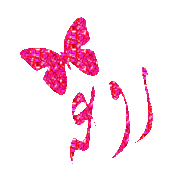
عاوزة روقان وندرسها حته حته
شكرا لمجهودك هدى
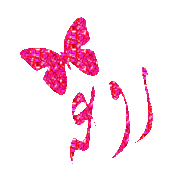

ضوء القمر- عضو مميز

- الجنس :

عدد المساهمات : 1597
نقاط : 2063
تاريخ التسجيل : 09/09/2012
 رد: دورة فى الفوتوشوب
رد: دورة فى الفوتوشوب
شكرا لكى هدى



توتى بدر- عضو برونزى

- الجنس :

عدد المساهمات : 2305
نقاط : 3183
تاريخ التسجيل : 28/08/2012
 رد: دورة فى الفوتوشوب
رد: دورة فى الفوتوشوب
جزاكى الله خيرا هدى
دورة فى الفوتوشوب مفيدة
دورة فى الفوتوشوب مفيدة

fola- عضو برونزى

- الجنس :

عدد المساهمات : 2194
نقاط : 2722
تاريخ التسجيل : 27/07/2012
 رد: دورة فى الفوتوشوب
رد: دورة فى الفوتوشوب
شكرا هدى
دورة فوتوشوب مفيدة
دورة فوتوشوب مفيدة

نور الايمان- عضو فعال

- الجنس :

عدد المساهمات : 350
نقاط : 410
تاريخ التسجيل : 22/10/2012
 رد: دورة فى الفوتوشوب
رد: دورة فى الفوتوشوب
موضوع مميز
شكراااااااا هدى
شكراااااااا هدى

ابرار محمد- عضو نشيط

- الجنس :

عدد المساهمات : 687
نقاط : 767
تاريخ التسجيل : 23/07/2013
 رد: دورة فى الفوتوشوب
رد: دورة فى الفوتوشوب
شكرا هدى
دورة فوتوشوب مفيدة
دورة فوتوشوب مفيدة

روز- عضو برونزى

- الجنس :

عدد المساهمات : 2675
نقاط : 3853
تاريخ التسجيل : 31/01/2013
 رد: دورة فى الفوتوشوب
رد: دورة فى الفوتوشوب
شكرا لكى هدى

بسملة- عضو نشيط

- الجنس :

عدد المساهمات : 878
نقاط : 934
تاريخ التسجيل : 30/05/2013
 رد: دورة فى الفوتوشوب
رد: دورة فى الفوتوشوب
دورة ممتازة
شكرا هدى
شكرا هدى

انوار- عضو نشيط

- الجنس :

عدد المساهمات : 611
نقاط : 665
تاريخ التسجيل : 23/09/2013
 رد: دورة فى الفوتوشوب
رد: دورة فى الفوتوشوب
جزاكى الله خيرا عنا هدى
شكرااااااا
شكرااااااا

روضة البدر- عضو برونزى

- الجنس :

عدد المساهمات : 2133
نقاط : 3117
تاريخ التسجيل : 01/12/2012
صفحة 1 من اصل 1
صلاحيات هذا المنتدى:
لاتستطيع الرد على المواضيع في هذا المنتدى








» د. شريف الصفتى عالم الكيمياء المصرى النابغة
» قصة سيدنا عزير
» ** قصة أبيار على **
» خلو المكان ومرارة الغياب !!!
» يا حلاوة اللوبيا والارز بالشعرية
» طريقة عمل القراقيش المقرمشة و الهشة
» إعجاز بناء الكعبة
» صفات اليهود فى القرآن الكريم